
このチュートリアルでは、Rocky Linux 8にWebminをインストールする方法を紹介します。知らなかった方のために、Webminは無料のオープンソースでWebベースです。システム管理者がWebブラウザからLinuxサーバーを管理できるようにするコントロールパネル。このWebベースの管理システムを使用すると、SSH構成、システムアップグレード、サービス管理、その他
この記事は、少なくともLinuxの基本的な知識があり、シェルの使用方法を知っていること、そして最も重要なこととして、サイトを独自のVPSでホストしていることを前提としています。インストールは非常に簡単で、ルートアカウントで実行されていますが、そうでない場合は、' sudoを追加する必要があります。 ‘ルート権限を取得するコマンドに。 RockyLinuxでのWebminWebベースのコントロールパネルのステップバイステップのインストールを紹介します。 8.
前提条件
- 次のオペレーティングシステムのいずれかを実行しているサーバー:RockyLinux8。
- 潜在的な問題を防ぐために、OSの新規インストールを使用することをお勧めします。
- サーバーへのSSHアクセス(またはデスクトップを使用している場合はターミナルを開く)
非rootsudoユーザーまたはrootユーザーへのアクセス 。非rootsudoユーザーとして行動することをお勧めします ただし、ルートとして機能するときに注意しないと、システムに害を及ぼす可能性があるためです。
RockyLinux8にWebminをインストールする
手順1.最初の手順は、システムを最新バージョンのパッケージリストに更新することです。これを行うには、次のコマンドを実行します。
sudo dnf check-update sudo dnf update
ステップ2.RockyLinux8にWebminをインストールします。
デフォルトでは、WebminはRocky Linux 8ベースリポジトリでは使用できません。次に、以下のコマンドを実行して、最新バージョンのWebminをシステムにダウンロードします。
>wget https://www.webmin.com/download/webmin-current.tar.gz
次に、ダウンロードしたファイルを抽出します:
tar xvf webmin-current.tar.gz
次に、Webminインストールディレクトリを作成し、次のスクリプトを実行してWebminをインストールします。
mkdir -p /usr/local/webmin ./webmin-1.984/setup.sh /usr/local/webmin/
出力:
*********************************************************************** Operating system name: Rocky Linux Operating system version: 8.5 *********************************************************************** Webmin uses its own password protected web server to provide access to the administration programs. The setup script needs to know : - What port to run the web server on. There must not be another web server already using this port. - The login name required to access the web server. - The password required to access the web server. - If the webserver should use SSL (if your system supports it). - Whether to start webmin at boot time. Web server port (default 10000): Login name (default admin): admin Login password: Password again: Use SSL (y/n): n Start Webmin at boot time (y/n): y *********************************************************************** *********************************************************************** Webmin has been installed and started successfully. Use your web browser to go to http://your-ip-address:10000/ and login with the name and password you entered previously.
インストールが正常に完了したら、Webminを有効にして(システムの起動時に自動的に起動します)、起動して、以下のコマンドを使用してステータスを確認します。
sudo systemctl enable webmin sudo systemctl start webmin sudo systemctl status webmin
手順3.ファイアウォールルールを構成します。
デフォルトでは、Webminはポート10000でリッスンします。サーバーにファイアウォールがインストールおよび構成されている場合は、firewalldを介して両方のポートを許可する必要があります。許可することができます次のコマンドでそれらを実行します:
sudo firewall-cmd --add-port=10000/tcp --permanent sudo firewall-cmd --reload
現在のファイアウォール設定を一覧表示することで確認できます:
sudo firewall-cmd --permanent --list-all
ステップ4.WebminWebインターフェースへのアクセス。
正常にインストールされたら、Webブラウザーを開き、URL http:// your-server-ip:10000> 。 Webminログインページにリダイレクトされます:
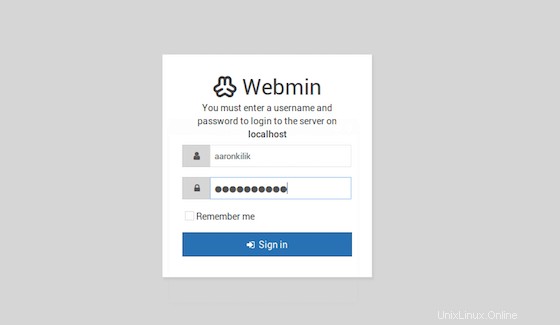
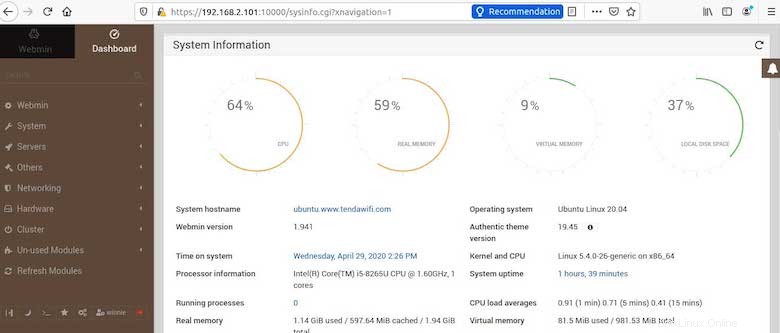
おめでとうございます!Webminが正常にインストールされました。このチュートリアルを使用してRocky Linux 8システムにWebminシステム管理をインストールしていただきありがとうございます。追加のヘルプや役立つ情報については、公式Webminを確認することをお勧めします。ウェブサイト。